[RISOLTO] Il tuo computer è offline, accedi con lultima password Windows 10
![[RISOLTO] Il tuo computer è offline, accedi con lultima password Windows 10 [RISOLTO] Il tuo computer è offline, accedi con lultima password Windows 10](https://luckytemplates.com/resources1/images2/image-9241-0408150603104.jpg)
Se stai riscontrando l
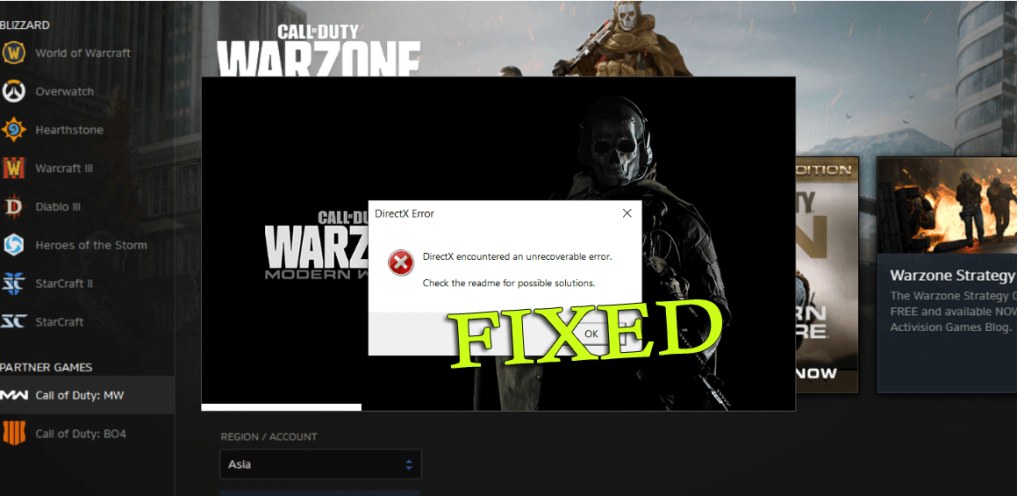
Come posso risolvere DirectX ha riscontrato un errore irreversibile? È questo che stai cercando sul web. Ti chiedi quali sono le cause che DirectX ha riscontrato un errore irreversibile , quindi questo articolo è per te.
Bene, l'errore viene spesso riscontrato dai giocatori che giocano a Call of Duty e altri giochi ad alta grafica.
Come per i giocatori COD, l' errore irreversibile di DirectX , durante il tentativo di avviare il gioco in Windows e quando viene visualizzato l'errore, il gioco non si avvia e in cambio viene visualizzato il messaggio di errore DirectX ha riscontrato un errore irreversibile.
Inoltre, questo non si limita solo a questo particolare gioco, in alcuni casi si verifica anche durante l'avvio di altri giochi Windows.
Bene, questo è un po' frustrante poiché non sei in grado di avviare o giocare sul tuo sistema operativo Windows. Ma fortunatamente ci sono soluzioni che funzionano per te per risolvere l'errore.
Che cos'è DirectX ha riscontrato un errore irreversibile?
Poiché il messaggio indica che DirectX ha riscontrato un errore irreversibile, è chiaro che DirectX installato sul tuo computer ha riscontrato alcuni problemi.
Nonostante ciò, è possibile che il tuo sistema Windows non soddisfi i requisiti per giocare o che la tua versione di DirectX sia obsoleta.
Bene, come sappiamo DirectX è la sequenza delle API (Application Programming Interfaces) ed è molto importante per i software multimediali e consente ai giochi di connettersi con i componenti hardware come memoria, scheda video e scheda audio.
E se viene danneggiato o non corrisponde ai requisiti del gioco, è molto probabile che inizi a visualizzare errori e uno di questi errori è un problema irreversibile di DirectX.
Tuttavia, se riscontri questo irritante errore anche quando giochi su Windows 10, segui le soluzioni praticabili di seguito fornite.
Come risolvere "DirectX ha riscontrato un errore irreversibile" in Windows 10?
Sommario
Soluzione 1: verifica i requisiti di sistema di Game DirectX
Come detto sopra, se il tuo computer Windows non soddisfa i requisiti di sistema DirectX per eseguire il gioco, è molto probabile che ciò causi l' errore irreversibile di DirectX in Windows 10.
Quindi, assicurati di controllare i requisiti di sistema DirectX del gioco:
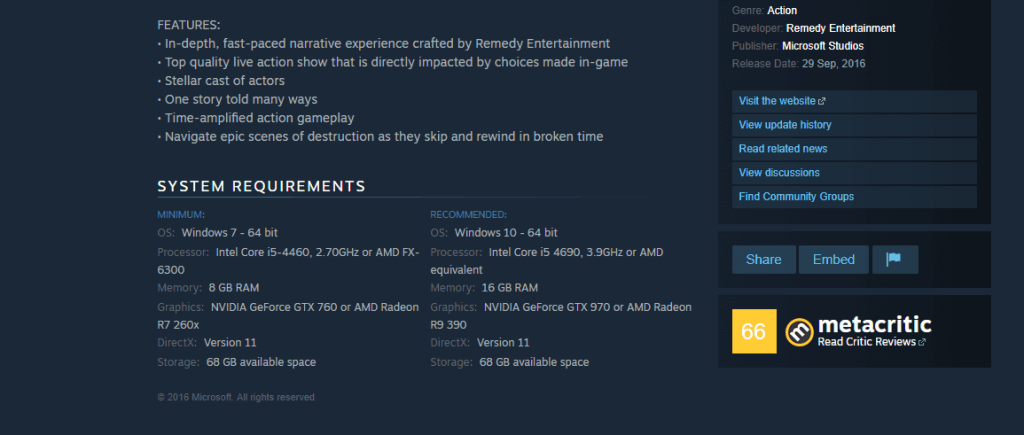
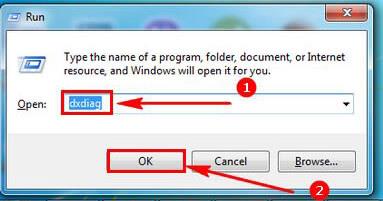
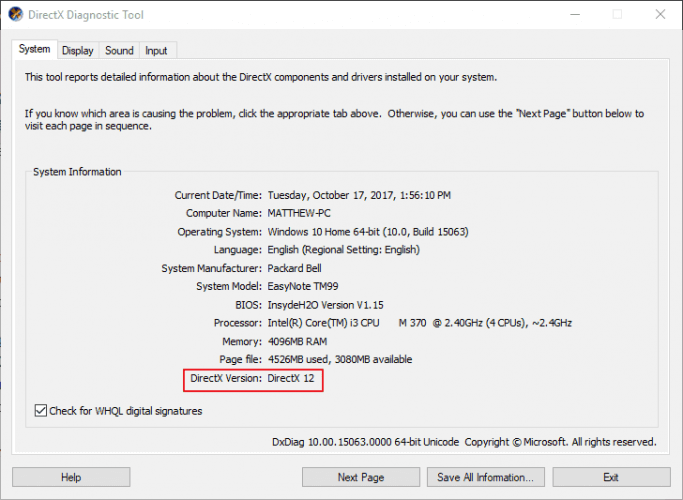
E se la tua versione di DirectX non soddisfa i requisiti minimi di sistema DX per il gioco, questo fa sì che DirectX abbia riscontrato un errore irreversibile in Windows.
Quindi qui si suggerisce di aggiornare le DirectX installate ma ricorda che questo dipende dalla versione di Windows in esecuzione. Il sistema operativo Windows 10 supporta la versione DirectX 12 .
Inoltre, Microsoft ha il programma di installazione Web DirectX End-User Runtime, che consente di aggiornare facilmente la versione DX obsoleta.
Dopo aver installato l'ultima versione di DirectX nel tuo sistema Windows, prova ad avviare il gioco e controlla se l'errore persiste o meno.
Soluzione 2: reinstallare il driver della scheda grafica
Se l'aggiornamento della versione DirectX non funziona per te, qui ti consigliamo di provare a reinstallare il driver della scheda grafica. Questo ha funzionato per molti utenti per correggere l'errore irreversibile di DirectX .
Segui i passaggi per farlo:
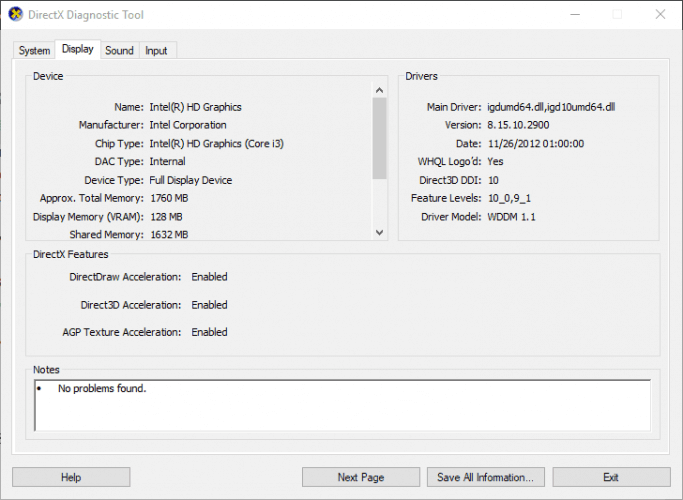
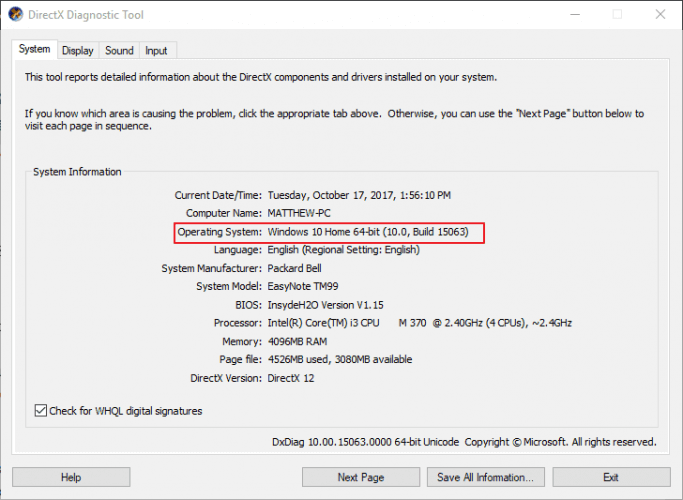
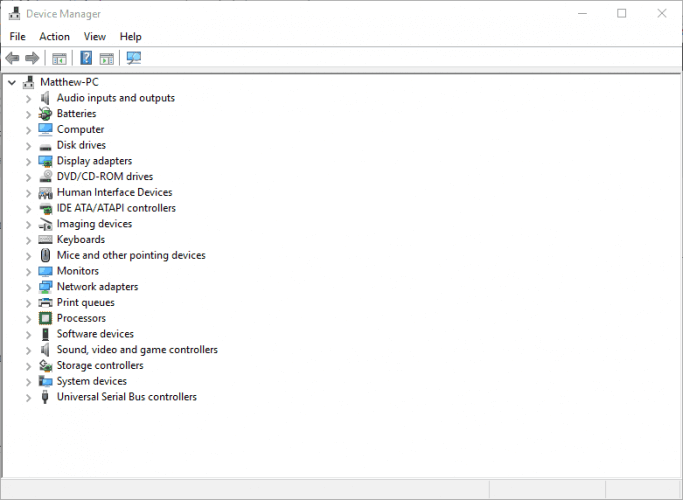
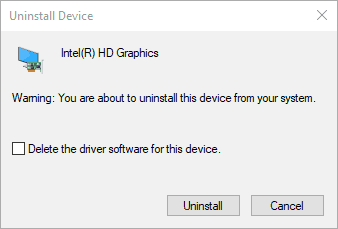
Ora, dopo aver installato l' ultimo driver della scheda grafica scaricato e verificare se DirectX ha riscontrato un errore irreversibile , è stato risolto o meno.
Soluzione 3: aggiornare il driver della scheda grafica
Se la reinstallazione del driver della scheda grafica non funziona, prova ad aggiornarli e controlla se sei in grado di eliminare l'errore DirectX mentre giochi su Windows 10.
E per aggiornare i driver, visita il sito Web ufficiale di Microsoft o il sito Web del produttore e cerca l'ultimo aggiornamento del driver compatibile con la tua versione di Windows.
In molti casi il download manuale dei driver richiede molto tempo comporta inoltre il rischio di installare il driver sbagliato e ciò può causare gravi malfunzionamenti.
Quindi, qui si suggerisce di aggiornare i driver della scheda grafica con il Driver Easy automatico. Questo è uno strumento avanzato che aggiorna l' intero driver di sistema solo eseguendo la scansione una volta.
Ottieni Driver Easy per aggiornare automaticamente i driver della scheda grafica
Soluzione 4: aggiorna il gioco/Windows all'ultima build
Se l'aggiornamento dei driver grafici non funziona per te, controlla se il gioco che stai utilizzando non è aggiornato oppure aggiornalo.
Inoltre, assicurati di aggiornare Windows con gli ultimi aggiornamenti. L'installazione dell'ultimo aggiornamento è molto importante e se non installi gli ultimi aggiornamenti, sei molto soggetto a danneggiamenti o visualizzi vari errori.
Di seguito segui i passaggi indicati per aggiornare il gioco e il sistema operativo:
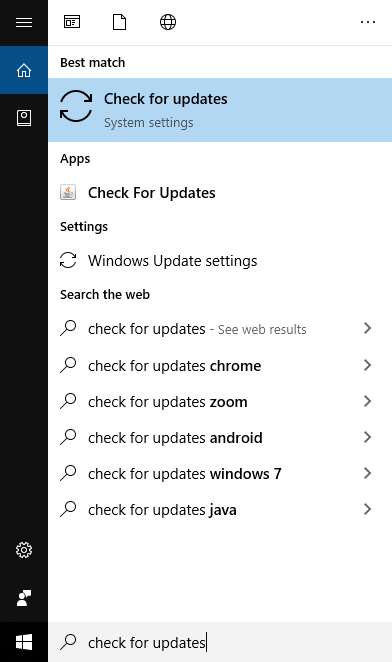
Soluzione 5: configurare le impostazioni di ridimensionamento dello schermo
Alcuni giocatori di Call of Duty warzone hanno suggerito che la configurazione delle impostazioni di ridimensionamento del display funziona per loro per correggere l'errore irrecuperabile di DirectX anche per COD Advanced Warfare e Ghosts.
Segui i passaggi per farlo:
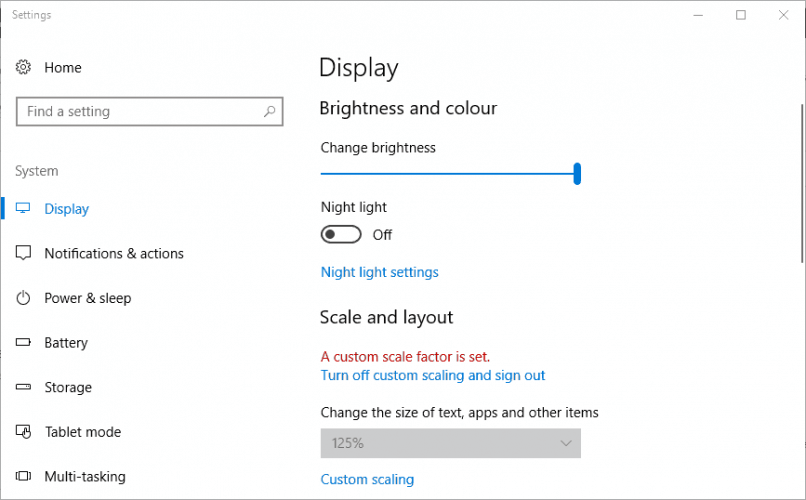
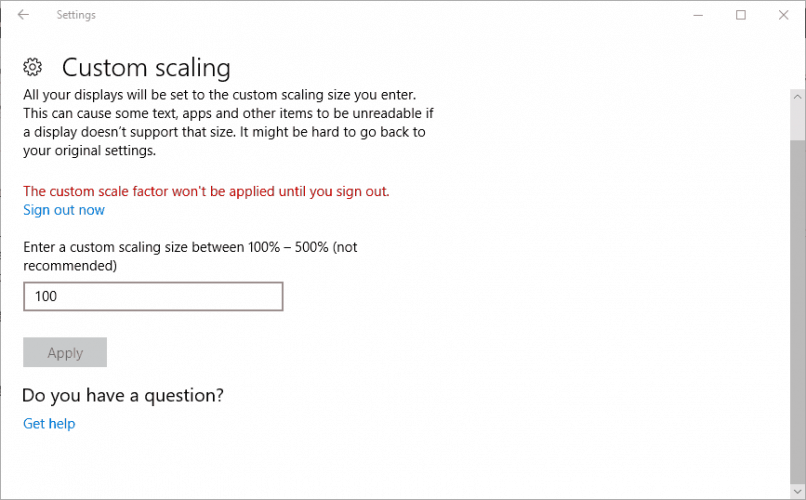
Spero che la modifica delle impostazioni di ridimensionamento del display funzioni per te, ma in caso contrario abbassa le impostazioni grafiche avanzate sul gioco.
Soluzione 6: modificare le opzioni grafiche avanzate
Questa è un'altra soluzione utile che ha funzionato per i giocatori per correggere DirectX che ha riscontrato un errore irreversibile.
Secondo gli utenti, la disabilitazione o l'abbassamento delle impostazioni grafiche avanzate sul gioco funziona per loro. Le impostazioni grafiche avanzate come Shadow control e molte risorse sul computer e questo è ciò che inizia a causare errori, incluso l' errore irreversibile di DirectX.
Puoi anche ripristinare le impostazioni sui valori predefiniti e verificare se questo risolve il messaggio di errore DirectX, assicurati che le impostazioni grafiche siano controllate.
Ora controlla se l'errore appare ancora o meno.
Soluzione 7: reinstallare il gioco
Se nessuna delle soluzioni sopra indicate come aggiornare il gioco o installare le ultime patch rilasciate dallo sviluppatore del gioco funziona per te, disinstalla semplicemente il gioco e quindi reinstallalo.
Prova a disinstallare il gioco utilizzando il programma di disinstallazione di terze parti. Con questo, puoi rimuovere completamente il gioco dal tuo computer senza lasciare tracce, file spazzatura, ecc.
Ottieni Revo Uninstaller per disinstallare completamente il gioco
Ora riavvia il sistema e visita il sito Web dell'editore o altre piattaforme di gioco come Steam, per installare la nuova versione del gioco.
Installalo sul tuo sistema Windows e prova ad avviare Hope ora puoi eseguire il gioco senza riscontrare l' errore irreversibile di DirectX.
Soluzione 8: modifica il registro
Questa è l'ultima soluzione che devi provare se nessuna delle soluzioni sopra indicate funziona per te, qui devi modificare alcune voci di registro.
La manipolazione manuale del registro è un po' rischiosa in quanto un piccolo errore può danneggiare l'intero sistema e, di conseguenza, non si avvia. Quindi assicurati di seguire i passaggi indicati con molta attenzione.
Segui i passaggi per farlo:

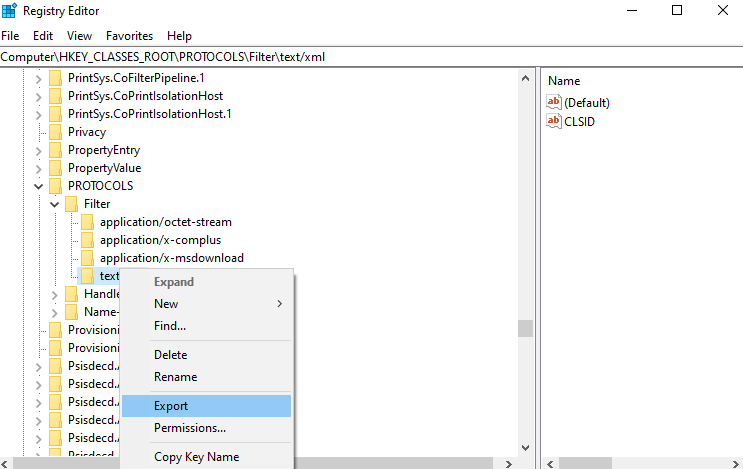
Strumento consigliato: correggi gli errori del PC Windows e ottimizza le prestazioni
Se il tuo computer Windows è lento o mostra vari errori ostinati del computer, si consiglia di eseguire PC Repair Tool .
Questo è uno strumento multifunzione all-in-one che, semplicemente scansionando una volta, rileva e risolve vari errori e problemi del computer. Tiene anche d'occhio l'hardware del sistema e ti dice quale problema relativo all'hardware stai riscontrando.
Con questo, puoi correggere vari errori come la riparazione di DLL, pulire le voci di registro, errori BSOD, proteggere il tuo sistema da infezioni da virus/minacce informatiche, riparare file di sistema Windows danneggiati e molto altro.
Ciò consente inoltre di ottimizzare, ottimizzare e migliorare le prestazioni del PC Windows.
Ottieni lo strumento di riparazione del PC, per correggere gli errori del PC e migliorarne le prestazioni
Domande frequenti: Ulteriori informazioni su DirectX ha riscontrato un errore irreversibile
1 - Quali sono le cause dell'errore irrecuperabile di Call of Duty Warzone DirectX?
Esistono molte diverse cause responsabili dell'errore COD Warzone Directx ha riscontrato un errore irreversibile. Di seguito ne dà uno sguardo ad alcuni di essi:
2 - Come si aggiorna DirectX?
Per aggiornare le DirectX è sufficiente visitare il sito Web ufficiale delle DirectX e scaricare l'ultima versione aggiornata di DirecctX.
3 - Come posso correggere l'errore irreversibile di Call of Duty Warzone DirectX?
Per correggere l'errore irrecuperabile di COD warzone DirectX, si suggerisce di seguire le seguenti soluzioni:
Note finali:
Quindi eccoci qui, ora è possibile che tu sia in grado di risolvere " DirectX ha riscontrato un errore irreversibile ".
Qui, ho fatto del mio meglio per elencare le possibili soluzioni complete per risolvere l'errore irreversibile di DirectX .
Le soluzioni elencate sono facili da seguire e funzionano per risolvere l'errore e iniziare a giocare con facilità al gioco Call of Duty .
Assicurati di seguire attentamente le soluzioni elencate una per una e correggere gli errori DirectX su Windows 10 e iniziare a giocare con facilità.
In bocca al lupo..!!
Se stai riscontrando l
Vuoi spostare gli elementi in Presentazioni Google senza perdere la loro posizione relativa? Scopri come raggrupparli in pochi semplici passi.
Scopri come cancellare la cronologia delle connessioni desktop remoto in modo semplice e veloce seguendo i passaggi indicati.
Scopri come attivare o disattivare Caps Lock su Chromebook in modo semplice e veloce. Segui i nostri passaggi per personalizzare la tua esperienza di digitazione.
Scopri come regolare i rientri degli elenchi in Microsoft Word per migliorare la formattazione del tuo documento.
Stai riscontrando problemi con la connettività HDMI su Windows 11? Scopri come risolvere i problemi di HDMI con 11 semplici correzioni.
Scopri come risolvere Valheim continua a bloccarsi, bloccarsi, schermo nero e problemi di avvio. Segui queste soluzioni efficaci per giocare senza interruzioni.
Scopri come abilitare e personalizzare il lettore immersivo in Microsoft Word per una lettura più accurata, aiuto con la pronuncia delle parole e per ascoltare il documento letto ad alta voce.
Scopri come riprodurre i tuoi file musicali archiviati su Google Drive senza doverli scaricare. Utilizza Music Player per Google Drive per un
Scopri come risolvere l





![[RISOLTO] Valheim continua a bloccarsi, bloccarsi, schermo nero, non si avviano problemi [RISOLTO] Valheim continua a bloccarsi, bloccarsi, schermo nero, non si avviano problemi](https://luckytemplates.com/resources1/images2/image-5324-0408150843143.png)


![[RISOLTO] Errore imprevisto di Windows 10 Defender e Microsoft Defender Threat Service ha interrotto lerrore [RISOLTO] Errore imprevisto di Windows 10 Defender e Microsoft Defender Threat Service ha interrotto lerrore](https://luckytemplates.com/resources1/images2/image-1378-0408150533360.png)